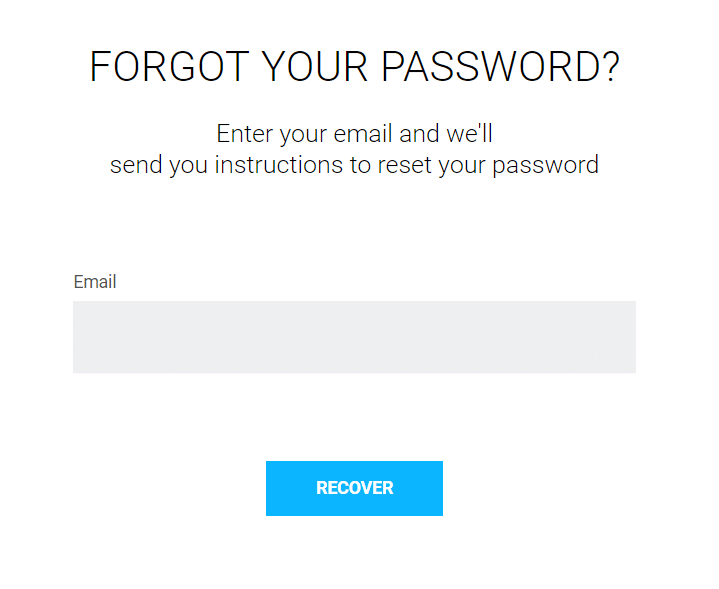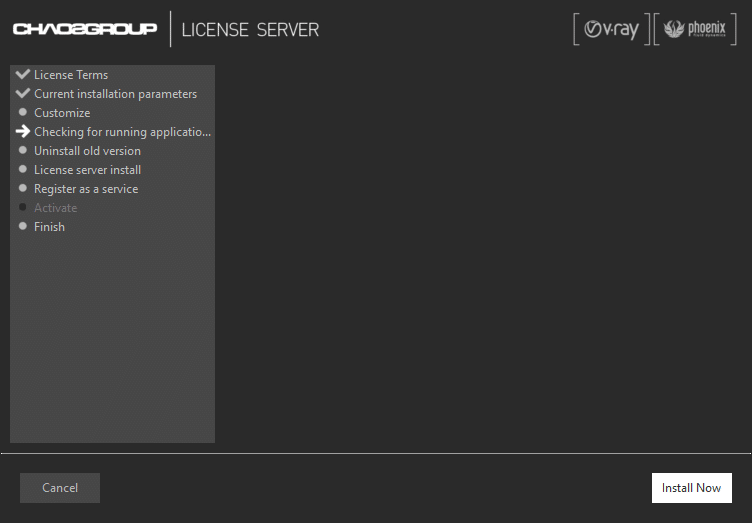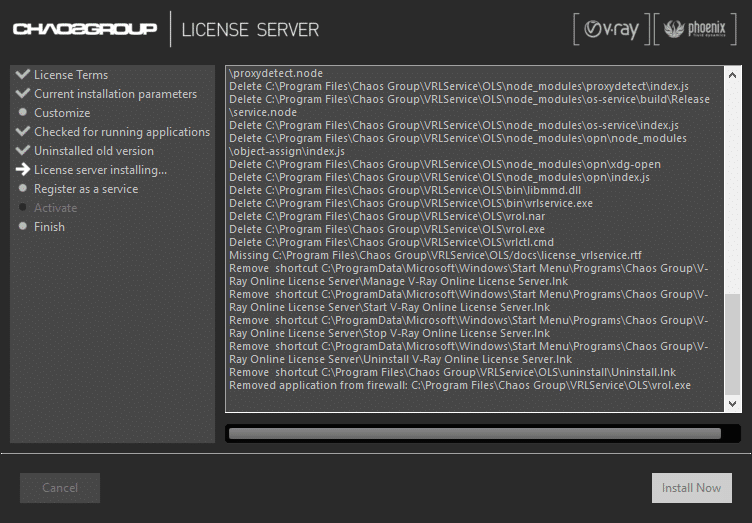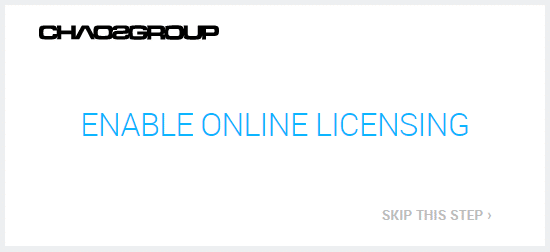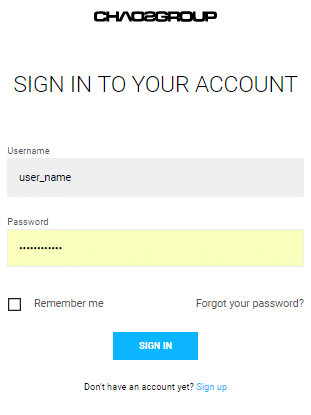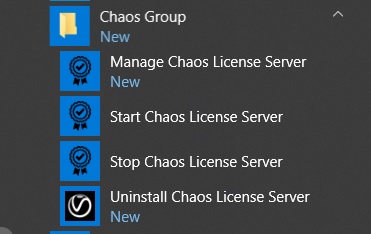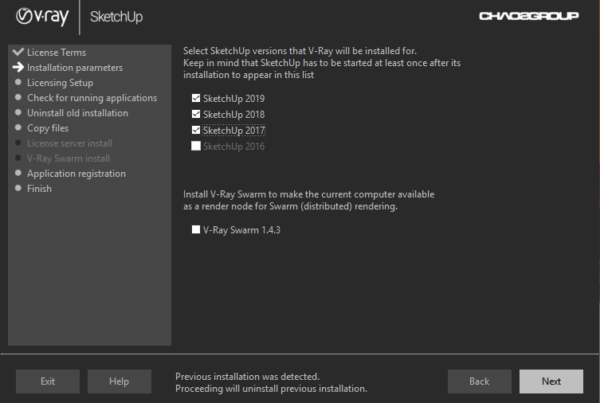Sau khi mua và tải xuống, bạn cần làm theo các bước sau đây để kích hoạt bản quyền Vray Next for SketchUp 2019.
Bước 1: Lấy lại mật khẩu tài khoản Chaos Group
Nếu bạn chưa có tài khoản Chaos Group, bộ phận cấp license sẽ sử dụng Emai và thông tin bạn cung cấp khi mua bản quyền Vray để tạo tài khoản cho bạn. Bạn cần truy cập my.chaosgroup.com, click vào đường link Forgot your password? Trong trang mới hiện ra, bạn cần nhập email và làm theo hướng dẫn để đặt lại mật khẩu tài khoản của mình.
Bước 2: Tải xuống License Server cho Vray SketchUp
Chaos Group sử dụng License Server phiên bản 5.0 để cung cấp giấy phép cho Vray Next for SketchUp và các sản phẩm Vray khác mà không cần cắm bất kỳ thiết bị vật lý nào vào máy tính. Nó cho phép bạn dễ dàng kích hoạt nhiều giấy phép hơn ngay sau khi mua một cách an toàn và cung cấp phương thức hoạt động ngoại tuyến trong khi sử dụng các sản phẩm của bạn khi bạn cần, tối đa 14 ngày một lần.
Để tải xuống và cài đặt License Server phiên bản 5.0, bạn làm như sau:
1) Truy cập và tải xuống bản cài đặt License Server trên trang web của Chaos Group Tại đây (bạn sẽ cần phải đăng nhập để truy cập).
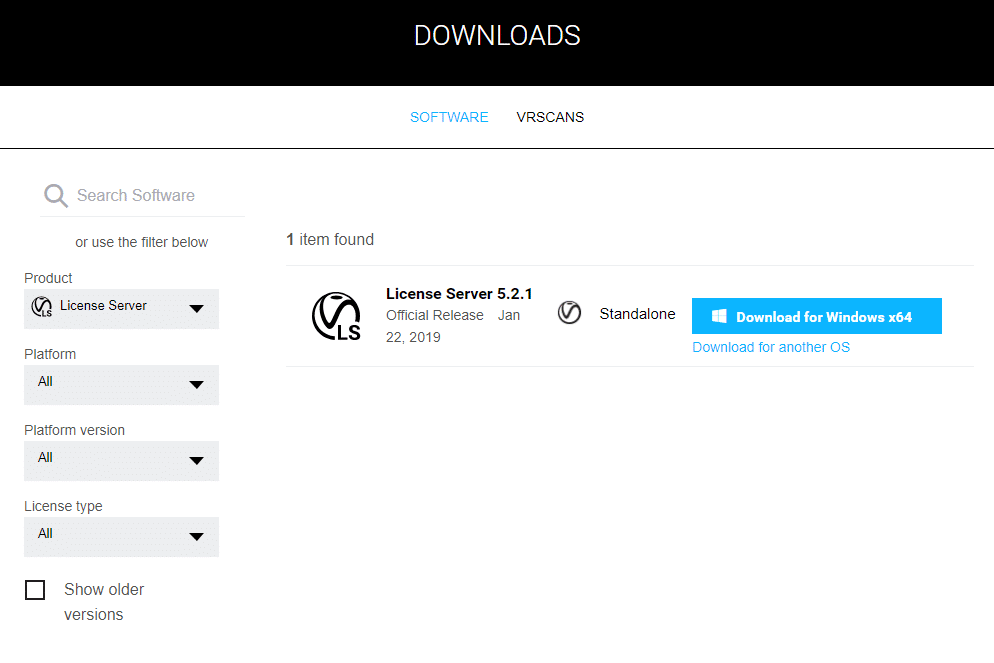
Tải xuống License Server Vray SketchUp
2) Thỏa thuận cấp phép hiện ra, để tiếp tục quá trình cài đặt, nhấp vào nút I Agree.
3) Bạn có thể chọn chấp nhận các tham số cài đặt mặc định hoặc sử dụng nút Customize để thay đổi các tham số này.
Nếu bạn đang cài đặt License Server lần đầu tiên, thì mục Activate during installation (Kích hoạt trong khi cài đặt) sẽ tự động được chọn. Nếu bạn đã cài đặt phiên bản trước của License Server và đã được kích hoạt, thì mục này sẽ bị bỏ chọn.
- Đường dẫn cài đặt mặc định của Windows – C: \ Program Files \ Chaos Group \ VRLService \ OLS
- Đường dẫn cài đặt mặc định của Linux – / usr / Chaosgroup / VRLService / OLS
- Đường dẫn cài đặt mặc định macOS – /Applications/ChaosGroup/VRLService/OLS
4) Quá trình cài đặt sau đó sẽ Kiểm tra các ứng dụng đang chạy, có thể mất vài phút vì vậy hãy kiên nhẫn.
5) Máy chủ cấp phép sau đó được cài đặt trên máy của bạn.
6) Nhập thông tin đăng nhập của bạn, đây là tài khoản bạn dùng để mua bản quyền Vray Next For SketchUp và đã được đặt lại mật khẩu như đã làm ở trên.
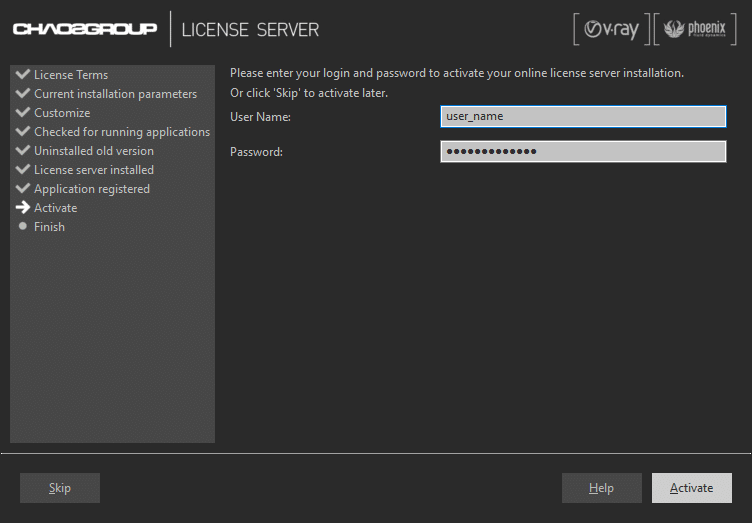
Đăng nhập tài khoản Chaos Group của bạn
7) Quá trình cài đặt hoàn tất. Bản quyền Vray đã được tự động kích hoạt với tài khoản của bạn.
8) Nếu bạn đang cài đặt lần đầu tiên và bỏ chọn mục Activate during installation (Kích hoạt trong khi cài đặt), cửa sổ trình duyệt sẽ mở ra giao diện Chaos Group License Server . Nhấp vào liên kết ENABLE ONLINE LICENSING.
9) Đăng nhập vào Cổng thông tin đăng nhập nhóm Chaos và nhập thông tin đăng nhập của bạn.
Bước 3: Truy cập Máy chủ Cấp phép
Khi Máy chủ Cấp phép Vray được cài đặt và chạy trên cùng một máy, nếu bạn muốn truy cập máy chủ cấp phép, bạn có thể thực hiện một trong các thao tác sau:
- Mở trình duyệt và gõ http: // localhost: 30304
- Ngoài ra, đối với hệ điều hành Windows, bạn có thể mở liên kết Manage Chaos License Server từ Start Menu > All Apps > Chaos Group > Manage Chaos License Server.
- Trong Start Menu > All Apps > Chaos Group bạn cũng có thể thấy hai tùy chọn Start Chaos License Server và Stop Chaos License Server để bật và tắt License Server bất cứ lúc nào bạn muốn.
Trên đây là hướng dẫn kích hoạt bản quyền Vray Next For SketchUp 2019 từ Tech360 Việt Nam, hy vọng bài viết sẽ giúp ích được cho bạn.